Inhaltsverzeichnis
Wenn Ihnen in Ihrem Team unter Microsoft Teams nicht alle Kanäle angezeigt werden, dann kann es sein, dass diese ausgeblendet sind. Wir zeigen Ihnen in diesem Beitrag, wie Sie ausgeblendete Kanäle anzeigen können und warum nicht immer alle Kanäle direkt eingeblendet werden.
So blenden Sie ausgeblendete Kanäle unter Microsoft Teams ein
Sollten bei Ihnen auch nicht sofort alle Kanäle in Ihrem Team angezeigt werden, dann sind diese sicher ausgeblendet. Sie können diese aber mit nur wenigen Klicks einblenden:
- Klicken Sie dazu auf Ihr Team, bei dem nicht alle Kanäle angezeigt werden.
- Nun öffnet sich ein Untermenü, in dem standartmäßig der Kanal „Allgemein“ angezeigt wird.
- Unter diesem erscheint „X ausgeblendete Kanäle„. Das X steht für die Anzahl an Kanälen, die für Sie ausgeblendet sind.
- Klicken Sie nun auf den „Pfeil“ und fahren Sie mit der Maus über den Kanal, den Sie immer einblenden möchten.
- Neben dem Kanal erscheint ein „Auge“ und der Text „Anzeigen„. Klicken Sie auf diese Schaltfläche.
- Nun ist der Kanal standardmäßig in Ihrem Team sichtbar.
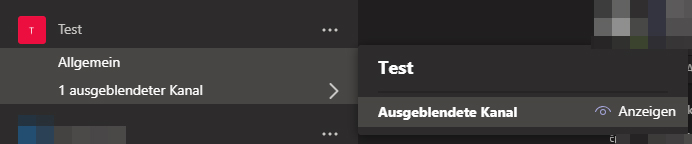
Laden Sie sich hier die kostenlose Microsoft Teams App herunter und profitieren Sie von noch mehr Funktionen.
Warum werden mir nicht alle Kanäle angezeigt?
- Bei der Erstellung von neuen Kanälen, kann der Besitzer des Kanals, über ein kleines Häkchen auswählen, ob der Kanal standardmäßig allen Mitgliedern des Teams angezeigt werden soll. Wird dieses Häkchen nicht gesetzt, bleibt der Kanal vorerst ausgeblendet. Diesen müssen Sie dann wie oben beschrieben manuell anzeigen lassen.
- Ein weiterer Grund warum Ihnen Kanäle nicht angezeigt werden ist, dass Sie kein Mitglied des Kanals sind. Ersteller können im Vorfeld festlegen, ob alle Mitglieder des Teams diesen Kanal sehen können oder nur ausgewählte Personen. Sind Sie kein Mitglied des Kanals, wird Ihnen dieser auch nicht angezeigt und erscheint auch nicht bei den ausgeblendeten Kanälen.
- Auch private Kanäle, bei denen Sie nicht hinzugefügt werden, sorgen dafür, dass Ihnen dieser Kanal nicht angezeigt wird. Wenden Sie sich hierbei an den Ersteller des Kanals via Chat oder E-Mail und beten Sie diesen, dass er Sie dem Kanal hinzufügt.
Wussten Sie auch: Neue Benutzer zu Microsoft Teams hinzufügen – so geht´s
